iCloud Activation Lock er det meningsfylte verktøyet for å beskytte den private informasjonen mot å bli utsatt etter at iPhone eller iPad er tapt. Når iPhone-brukere har mistet iPhone, kan de logge inn www.icloud.com for å gjøre det mulig for Find My iPhone å gjøre den tapte iPhone til Lost Mode.
I den modusen kreves det at noen andre som tar den tapte iPhone, oppgir den originale Apple ID og passord for å låse opp iCloud-lås. Denne funksjonen er veldig nyttig for tapere av iPhone eller iPad. Imidlertid gir det også noen problemer for noen som vil omgå iCloud-lås eller låse opp iCloud-låsen trygt.
For eksempel:
1. Etter at du har misforstått at iPhone er tapt eller stjålet, plasserer du iPhone på feil måte og kan ikke låse opp iCloud-lås.
2. Du får en brukt iPhone 6 fra eBay, men den iPhone-en er iCLoud låst. Og du kan ikke kontakte den opprinnelige eieren for å hjelpe deg med å låse opp iCloud-kontoen.
Ovennevnte forlegenhet ber deg om å omgå iCloud-lås eller fjerne iCloud-konto for lovlig bruk. I dette innlegget vil vi diskutere hvordan du kan omgå iCloud-lås og hvordan du blokkerer iCloud-lås på iOS for din bruk.
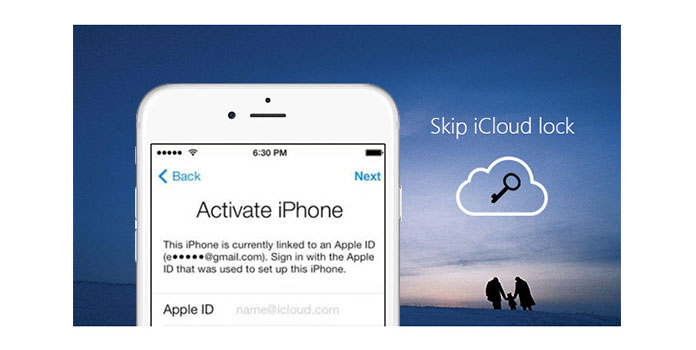
Omgå iCloud Lock
For iOS 8 til iOS 9.3 kan du følge trinn-til-trinn-guiden nedenfor for å omgå iCloud-lås.
For midlertidige innstillinger for fjerning av iCloud-lås, kan du ta denne metoden.
1I "Aktiver iPhone" -modus på din iPhone, trykk på "Hjem" -knappen for å velge "Wi-Fi-innstillinger". I Wi-Fi-nettverkslisten trykker du på "i" -symbolet for å koble til ønsket nettverk.
2Fjern den eksisterende DNS, og skriv inn den nye DNS
Sjekk DNS-nummeret på ditt sted:
➤ Hvis du er i USA / Nord-Amerika, skriv inn 104.154.51.7
➤ Hvis du er i Europa, skriver du inn 104.155.28.90
➤ Hvis du er i Asia, skriver du inn 104.155.220.58
➤ I resten av verden skriver du inn 78.109.17.60
Sjekk hvordan du gjør det tøm DNS-cache på Mac
3Trykk på "Tilbake"> "Ferdig"> "Aktiveringshjelp".
Når alt er gjort, kan du se en tekst som lyder "Du har koblet til serveren min." Noe som betyr at du har aktivert iPhone og kan bruke de viktigste funksjonene til iPhone. (Fastsette feil ved tilkobling til Apple ID-server)

Hvis du kjøper en brukt iPhone og iPhone ikke er i "Aktiver iPhone" -modus, må du manuelt tilbakestill iPhone i "Aktiver iPhone-modus".
1Trykk på "Menu"> "Applications"> "Crash" for å starte iPhone på nytt.
2Velg språk og land, trykk på "Hjem" -knappen og velg "Flere Wi-Fi-innstillinger".
3Trykk fortsatt på "i", bla nedover og trykk på "Menu" under "HTTP PROXY" -delen.
4Fjern den gitte adressen, og trykk på "Globe" på tastaturet. I "Port" arkivert, skriv 15 til 30 tegn tilfeldig og skriv inn "8888" foran Port og trykk på "Tilbake" og velg "Neste".
5Fortsett å skyve for å låse opp og velg språkalternativene gjentatte ganger, til du ser startskjermen på enheten.
Nå har du fjernet iCloud-lås for de fleste funksjoner på din iPhone.
Når du bruker iCloud-ulåst iPhone for å åpne en av de tre appene, Telefon, Kiosk og FaceTime, vil du finne at du må starte iPhone på nytt.

OBS: vi skriver her for å omgå iCloud-lås, ikke iPhone SIM-lås. For detaljer, bare besøk iPhone SIM-opplåsing.
Hvis du vil omgå iCloud-lås på iOS 10, må du være mer oppmerksom. For nå, for iOS 10 iCloud lock remover, trenger vi også en, Doulci Activator, den har Windows og Mac-versjon. Du kan gjøre iCloud-lås deaktivert på Windows-datamaskiner og Mac tilsvarende.
1Last ned Doulci Activator 5.0 for Windows, installer og kjør den på datamaskinen din.
2Rediger "Hosts" -filen på datamaskinen din slik at du kan overstyre DNS for et domene på den aktuelle maskinen.
1. Finn "verter" plassering
For brukere av Windows xp / 2003 / vista / 2008/7/8/10, "Hosts" -filen finner "c: \ windows \ system32 \ drivers \ etc".
2. Lim inn filer
Lim inn "# 127.0.0.1 albert.apple.com" hvis du installerte skriptet på en lokal server
Lim inn "127.0.0.1 med serverens IP-adresse" hvis du installerte skriptet på en webserver.
3. Lagre "Verter" -filen
3Koble iPhone til datamaskinen. Og dette verktøyet vil oppdage iPhone eller iPad automatisk.
4Skriv inn IMEI-nummeret riktig, og klikk deretter på aktivering Start. Vent et øyeblikk, enheten vil bli startet på nytt og Doulci-verktøyet ber deg om å bekrefte IMEI-nummertypen igjen.
5Etter omtrent 10 minutter vil iPhone iCloud-låsen bli sperret, og du kan legge til Apple ID og passord etter eget ønske.
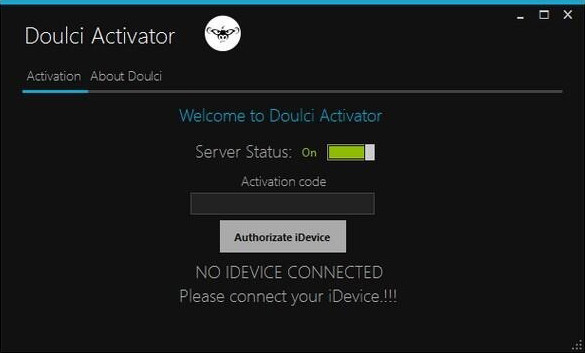
Dette iCloud-låsefjerningsverktøyet er kompatibelt med iOS 10 for iPhone 7, iPhone 7 Plus, iPhone SE, iPhone 6s / 6s Plus / 5s / 5c / 5, iPad Pro, iPad Air 4/3/2, iPad mini 4/3 / 2 og iPod touch 6. Så du kan møtes fullt ut for å fjerne iCloud-lås.
Lignende verktøy som Doulci Activator, iCL0udin kan også hjelpe deg med å gjøre det.
Mer enn å slette iCloud-lås fra iPhone-en din, kan du også finne noen online tjenester som kan hjelpe deg med å omgå iCloud-lås i løpet av 1-3 dager. Og hva du trenger å gjøre er å oppgi IMEI-nummeret på iPhone-en din, og foreta betalinger.
Etter å ha låst opp iCloud-låsen, var det bedre å ta vare på innstillingene dine på iPhone-en. Hvis du ikke bruker "Finn min iPhone" ofte, kan du gjøre det slå av "Finn min iPhone".
Før du låser opp iCloud-lås, kan du velge å slette iPhone fra iCloud først for å beskytte personvernet. Her er et kraftig verktøy du kan bruke til å slette alle iPhone-data.
Aiseesoft FoneEraser er det kraftigste verktøyet for å slette alt iPhone-innhold og innstillinger permanent og grundig.
I denne artikkelen har vi hovedsakelig introdusert alle metodene du kan bruke for å omgå eller låse opp iCloud-lås i iOS. Har du fortsatt flere spørsmål om omgå iCloud-lås? Legg gjerne igjen kommentarene nedenfor.